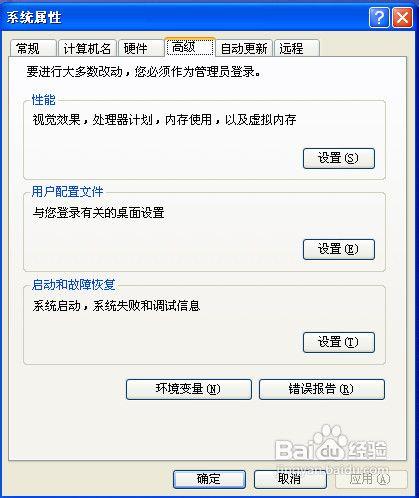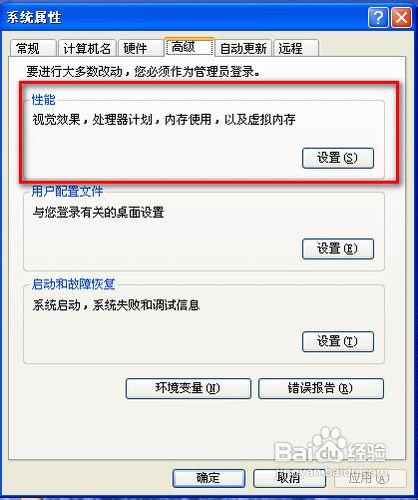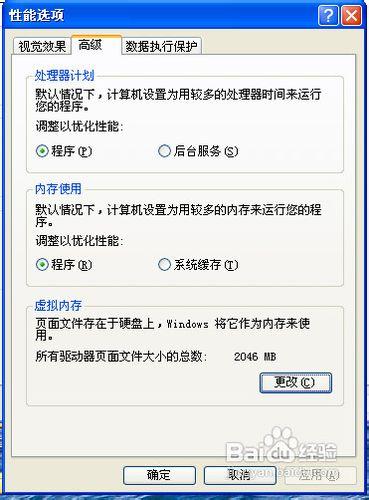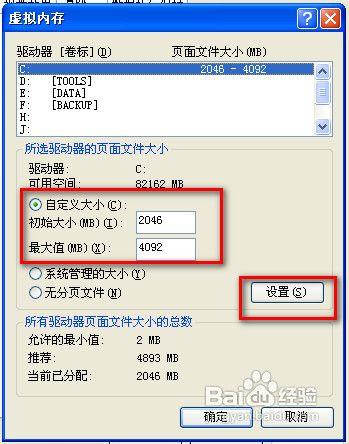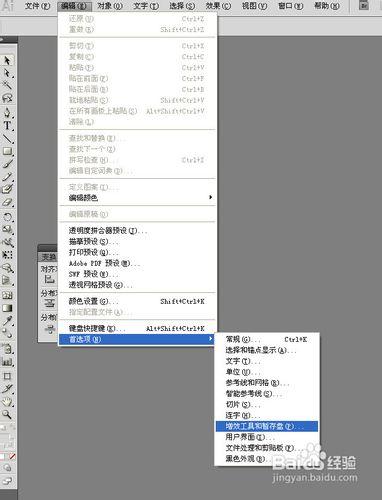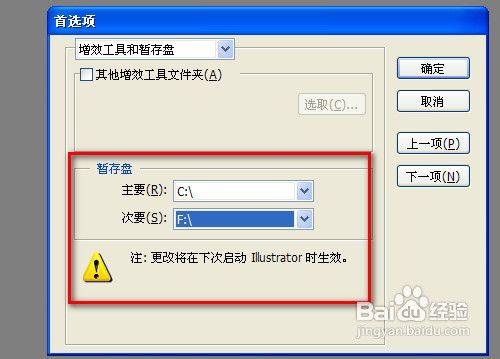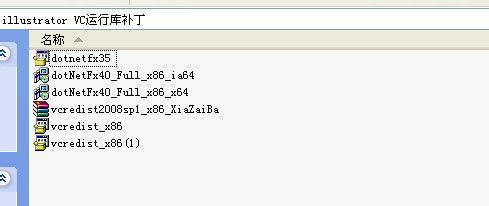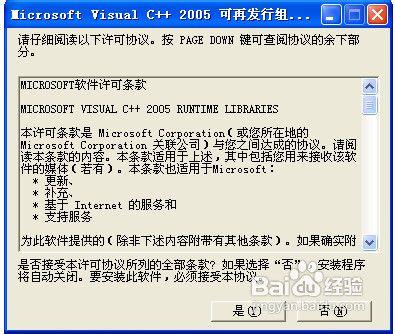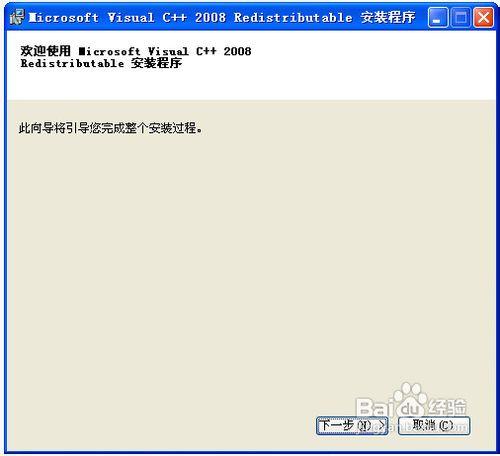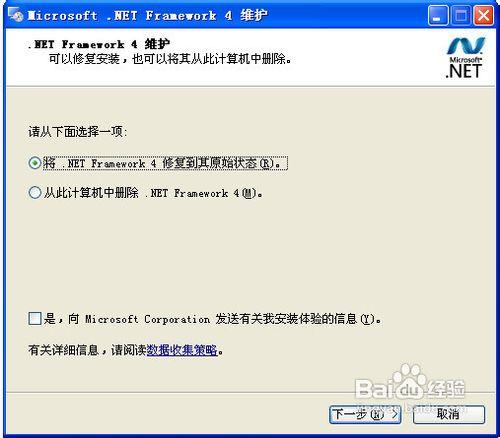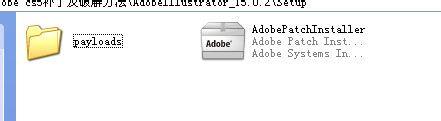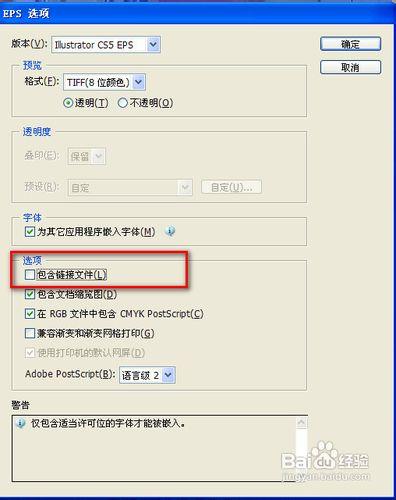Illustrator CS5在使用過程中有時會報記憶體不足,或記憶體執行超時的錯誤。我這裡整理了一些解決方法攻略,這是我經過反覆研究得出的。大家照我這方法做,絕對能大大優化你的Illustrator CS5。
工具/原料
Adobe Illustrator CS5
Adobe Illustrator CS5補丁
MICROSOFT VISUAL C++ 2005/2008
MICROSOFT NET FRAMEWORK 4.0
方法/步驟
因為Illustrator CS5製作大檔案時對記憶體要求很高,所以我們首先從電腦的根本上解決這個問題。如果你電腦記憶體低於2G就不要再講了。2G以上的往下看。
光實體記憶體高也不行,我們首先增加電腦的虛擬記憶體,電腦的虛擬記憶體調高對大型檔案製作很有幫助。我們首先右擊桌面我的電腦屬性。選高階。
WIN7右擊後,在左側欄裡選高階。
選效能-設定
在彈出的面板中,選高階。處理器和記憶體都選程式優先。再在虛擬記憶體上點更改。WIN7跟這也差不多。
彈出的對話方塊中,我們選自定義大小,填上自己合適的數字。如果自己不清楚的話,可以看一下下面的推薦。點完後,一定要點一下設定,如圖。再點確定。重啟就行了。
下一步,我們再設定一下Adobe Illustrator CS5的暫存檔。這也是有必要的,可以增加AI讀取大檔案的能力,AI預設的只有系統盤是暫存檔,往往使用者拼命往C盤裝東西。這會造成暫存檔過小,製作大檔案時會造成空間過小。出現報錯。
我們開啟AI,選編輯,再選首選項。再選到“增效工具與暫存檔”
我們如圖這樣修改,但記得一定要選擇倆個空間有較多剩餘的盤。在下一次啟動AI時有效。
有時AI儲存檔案時,報記憶體錯誤時,上面有提示VC資料什麼。你可以更新或修復一下你的微軟VC資料庫。
自己百度下載 Microsoft Visual c++ 2005 Microsoft Visual c+ 2008
另外再下載 Microsoft Net framework 3.5如果你是WIN7 64位的話請下載 Microsoft Net framework 4.0.
下面一步更為重要,你需要上ADOBE官方或百度更新Adobe Illustrator CS5 的 15.0.2補丁。
這個補丁解決了很多AI在儲存大型檔案或曲線複雜的檔案報記憶體錯誤的問題。
另外,你在儲存較大檔案時,點儲存進行一些可選項的時候。如圖。我們將“包含連結檔案”勾掉。
接著AI會彈出對話方塊,我們選“保留連結”。
如果你AI圖很多換話,就選連結圖片就行,不要全部嵌入。這樣會造成檔案非常大。會完全打不開。
這樣就基本設定得差不多了。另外拼大版要選用拼大版的軟體,如CDR,indesign進行拼。AI很費硬體。如果拼個10幾拼的話。